
Практикум Отчёт №3 Дубинин
.docxНижегородский Государственный Технический Университет
им. Р. Е. Алексеева
Лабораторная работа №3
«Планирование и реализация структурированной
сети Wi-Fi».
Выполнил:
студент группы 08-В-2
Дубинин С.Н.
Проверил:
Кочешков А. А.
г. Нижний Новгород
2011 г.
Цель работы:
Изучить свойства и особенности применения беспроводных компьютерных сетей, научиться выполнять установку и конфигурирование сети Wi-Fi на оборудовании компании D-Link.
Задание 1:
Составить структурную схему сети, включающей проводные и беспроводные компоненты. Сеть должна объединять компьютерные классы 5426, 5412, 5422.
Проводное оборудование:
-
Сетевые адаптеры Ethernet на части узлов,
-
Коммутаторы в каждом классе.
Беспроводное оборудование:
-
Беспроводные адаптеры D-Link DWL-G520 на части узлов,
-
Маршрутизатор с точкой доступа DI-724P+ в ауд.5426,
-
Точка доступа с беспроводным мостом DWL-2100AP в ауд.5412,
-
Точка доступа с репитером DWL-2000AP в ауд.5422.
Реализовать и сравнить 3 варианта построения сети:
-
Wi-Fi на AP,
-
Wi-Fi на WDS,
-
Wi-Fi на AP with WDS.
Выполнение:
-
Wi-Fi на АР
Составим структурную схему сети, включающей проводные и беспроводные компоненты. Сеть должна объединять компьютерные классы 5426, 5412, 5422. При этом в каждой из аудиторий находится точка доступа, которая связана с компьютерами этой же аудитории по сети Wi-Fi. Между собой точки доступа связаны проводным соединением. Для организации сети примем следующие данные:
|
Ауд. № |
SSID |
Канал беспр-го соед-ия |
IP-адрес точки доступа |
Маска сети |
IP-адрес узлов (Wireless) |
Маска сети |
|
5426 |
5426АР |
6 |
192.168.0.1 |
255.255.255.0 |
192.168.0.26+№ раб. места |
255.255.255.0 |
|
5412 |
5412АР |
12 |
192.168.0.12 |
192.168.0.12+№ раб. места |
||
|
5422 |
5422АР |
1 |
192.168.0.22 |
192.168.0.22+№ раб. места |
Для построения схемы сети примем следующие обозначения:
|
Фигура |
Обозначение |
|
|
Соединение Wi-Fi между узлами
|
|
|
Проводное соединение между узлами |
|
Компьютер
№1 IP-адрес:192.168.0.13 Маска:
255.255.255.0 |
Узел №1 в определенной аудитории(см. обозначение №5) с IP-адресом 192.168.0.13 и маской сети 255.255.255.0
|
|
AP
№2 SSID:
5412АР Канал:
12 IP-адрес:
192.168.0.12 Маска:
255.255.255.0 |
Точка доступа, находящаяся в аудитории №5412,имеющая идентификатор SSID 5412AP, использующая канал беспроводного соединения №12, с IP-адресом 192.168.0.12 и маской сети 255.255.255.0
|
|
ауд. 5412 |
Аудитория №5412, в которой расположены узлы сети, находящиеся внутри прямоугольника на схеме.
|
Исходя из всего вышеописанного, получим следующую схему сети:
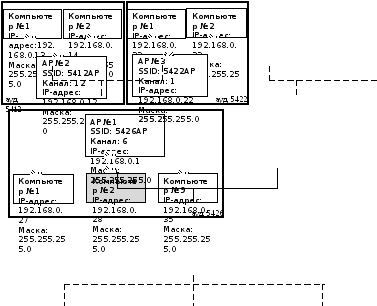
Лабораторная работа выполняется мною на машине №2 в аудитории 5426 (на схеме узел закрашен серым цветом).
Используем следующие устройства:
-
Беспроводные адаптеры D-Link DWL-G520 на части узлов,
-
Маршрутизатор с точкой доступа DI-724P+ в ауд.5426,
-
Точка доступа с беспроводным мостом DWL-2100AP в ауд.5412,
-
Точка доступа с репитером DWL-2000AP в ауд.5422.
Теперь произведем настройки компьютера на своем рабочем месте. Для этого произведем следующие действия:
-
Войдем в систему под логином os.
-
В Панели управления\Сетевые подключения включим беспроводное соединение.
-
Произведем настройку TCP/IP для беспроводного соединения. Войдем в свойства Беспроводного соединения. На вкладке Общие выберем протокол TCP/IP, Свойства. Отметим использовать следующий IP-адрес и введем:
-
IP-адрес: 192.168.0.28,
-
Маска: 255.255.255.0
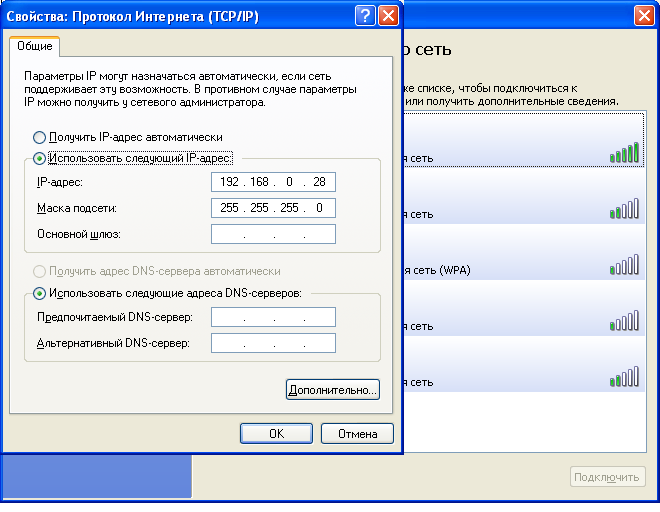
-
Просмотрим доступные беспроводные подключения и произведем подключение к сети 5426AP.
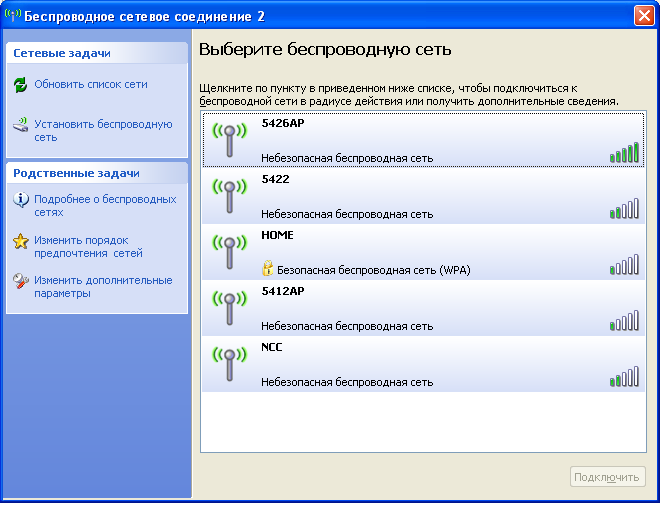
-
Проверим сеть:
-
с точкой доступа №1: введем в командной строке команду ping 192.168.0.1
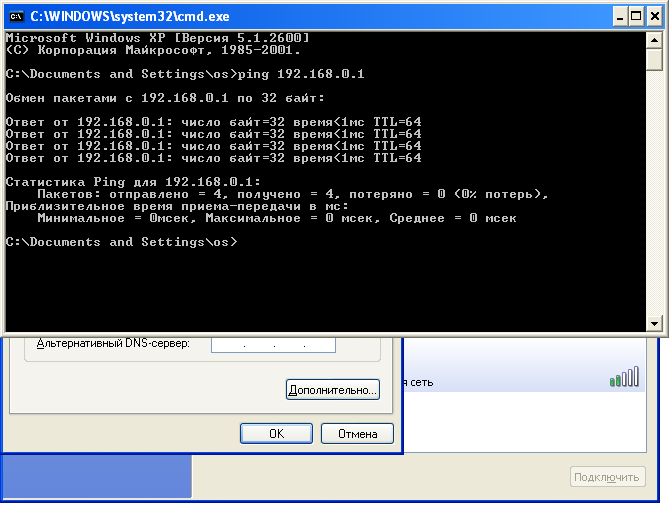
Связь с точкой доступа аудитории 5426 есть.
-
внутри аудитории (между узлами №1 и №2, между №2 и №9): введем в командной строке команды ping 192.168.0.27 и ping 192.168.0.35
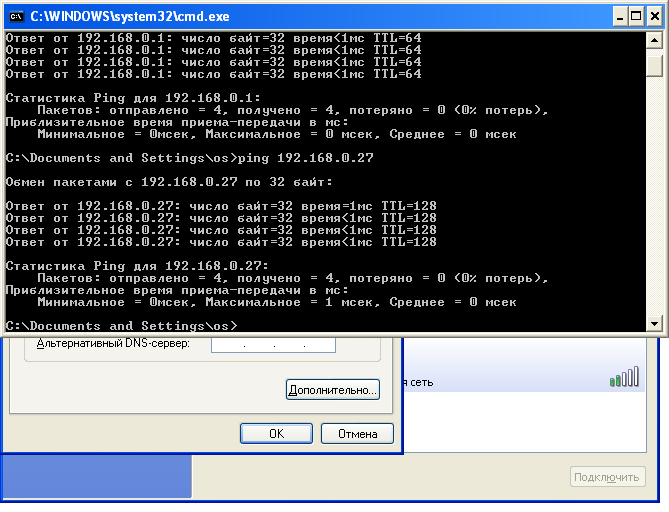
Связь с узлом №1 аудитории 5426 есть.
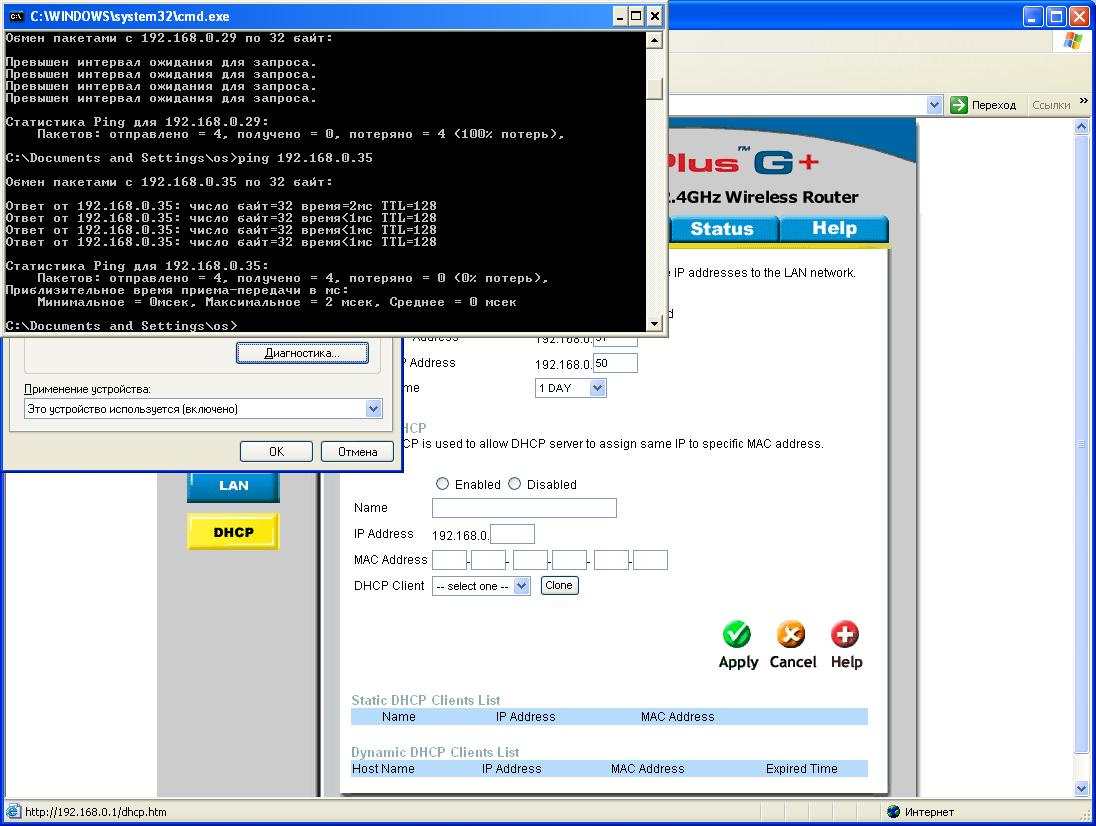
Связь с узлом №9 аудитории 5426 есть.
-
с точками доступа аудиторий 5412 и 5422. Введем в командной строке команды ping 192.168.0.22 и ping 192.168.0.12
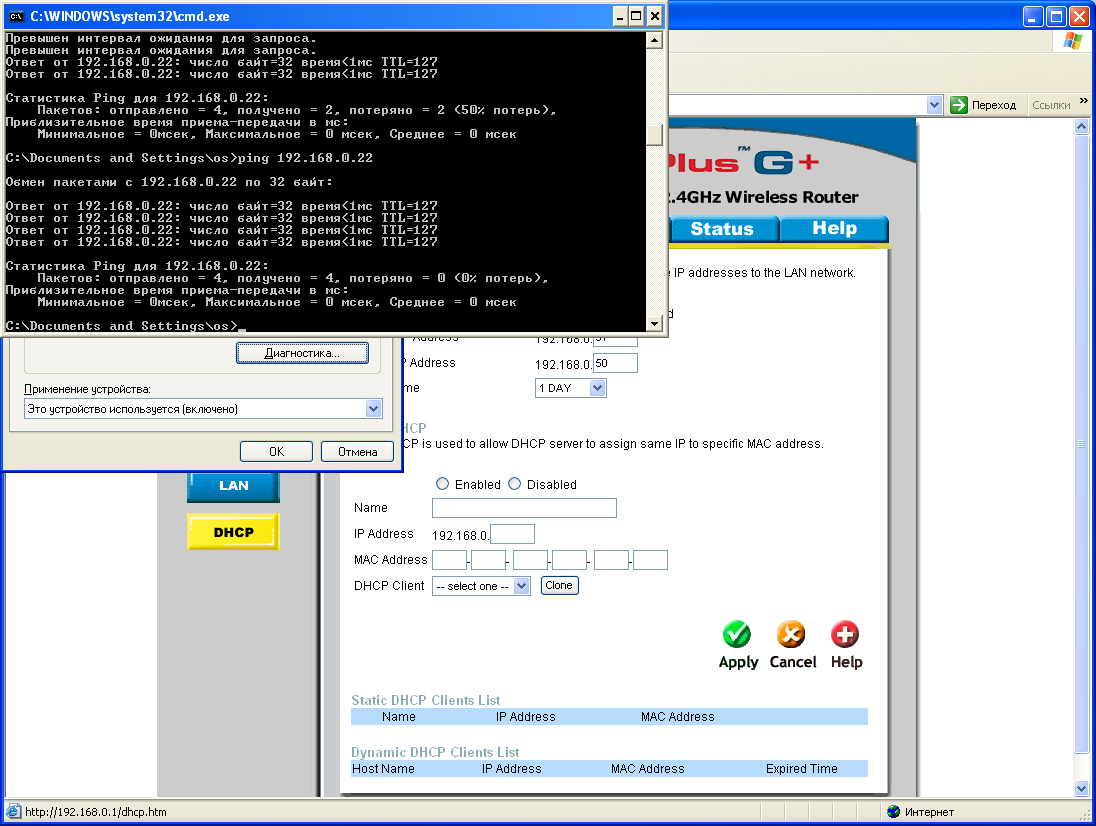
Подключение к сети аудитории 5422 произведено.
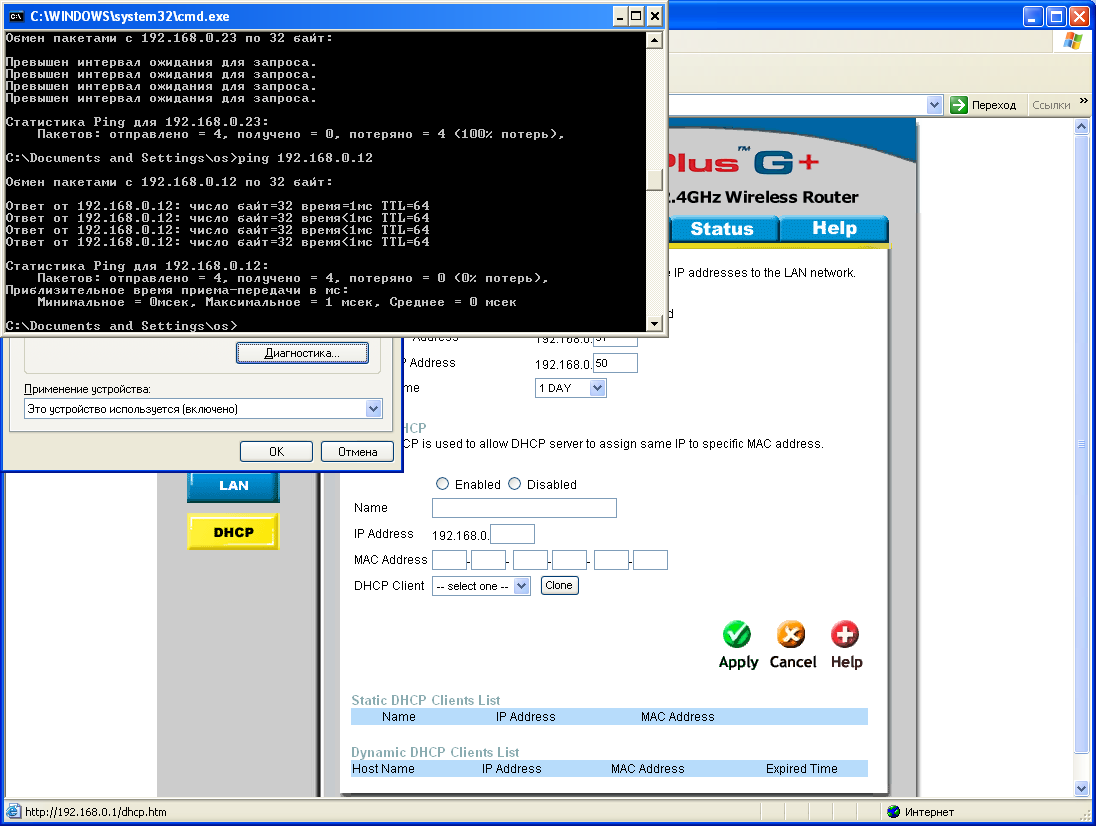
Подключение к сети аудитории 5412 произведено.
-
Просмотрим настройки точки доступа аудитории 5426. Для этого в Пуск\Выполнить введем http://192.168.0.1/. В открывшемся окне введем логин admin и просмотрим, какие настройки имеет точка доступа №1.
Точка доступа настроена со следующими характеристиками:
Для беспроводного соединения:
-
SSID: 5426АР
-
Канал: 6
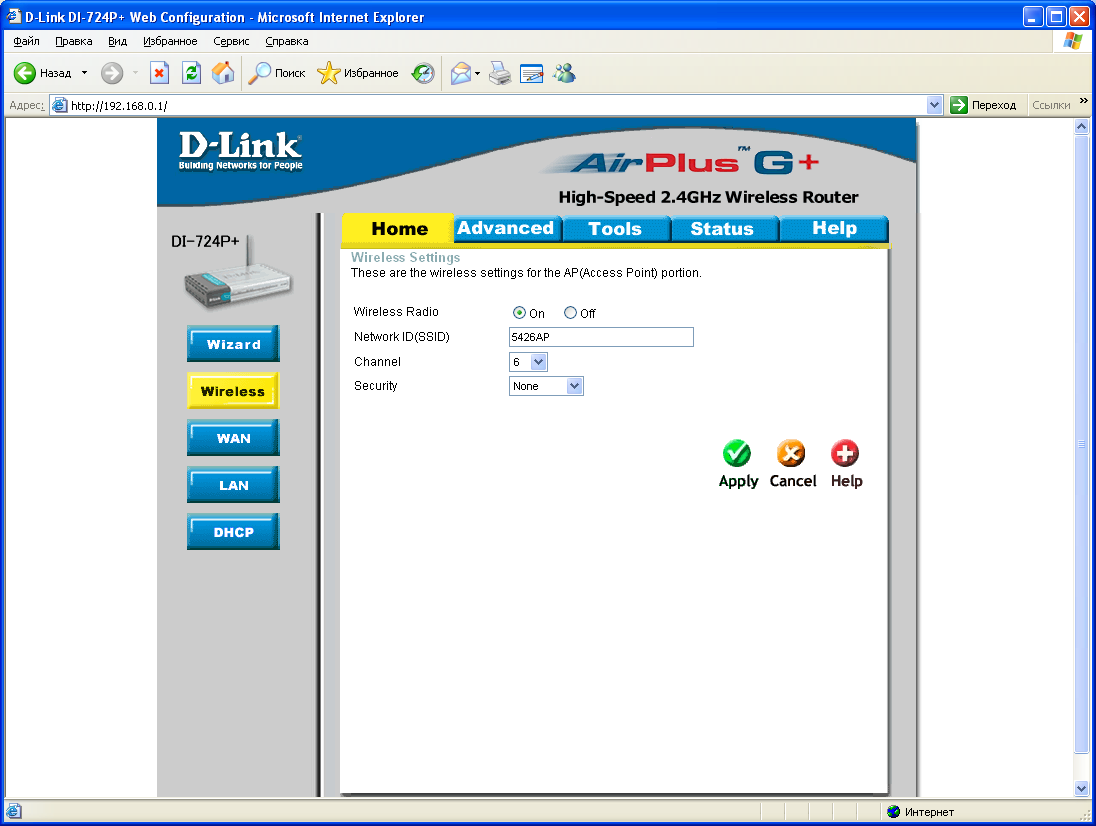
Для проводного соединения(LAN)
-
IP-адрес 192.168.0.1
-
Маска сети 255.255.255.0
![]()
Для глобальной сети (WAN):
-
Использует статический IP-адрес 192.168.15.35
-
Маска 255.255.255.224

Для DNS -сервера:
-
Адрес DNS-сервера 192.168.200.18
![]()
Для DHCP -сервера:
-
DHCP выключен,
-
Начальный IP адрес, с которого DHCP будет начинаться выдавать адреса: 192.168.0.31
-
Конечный IP адрес диапазона, из которого DHCP будет выдавать адреса: 192.168.0.50
-
Время аренды DHCP-адреса: 1 день
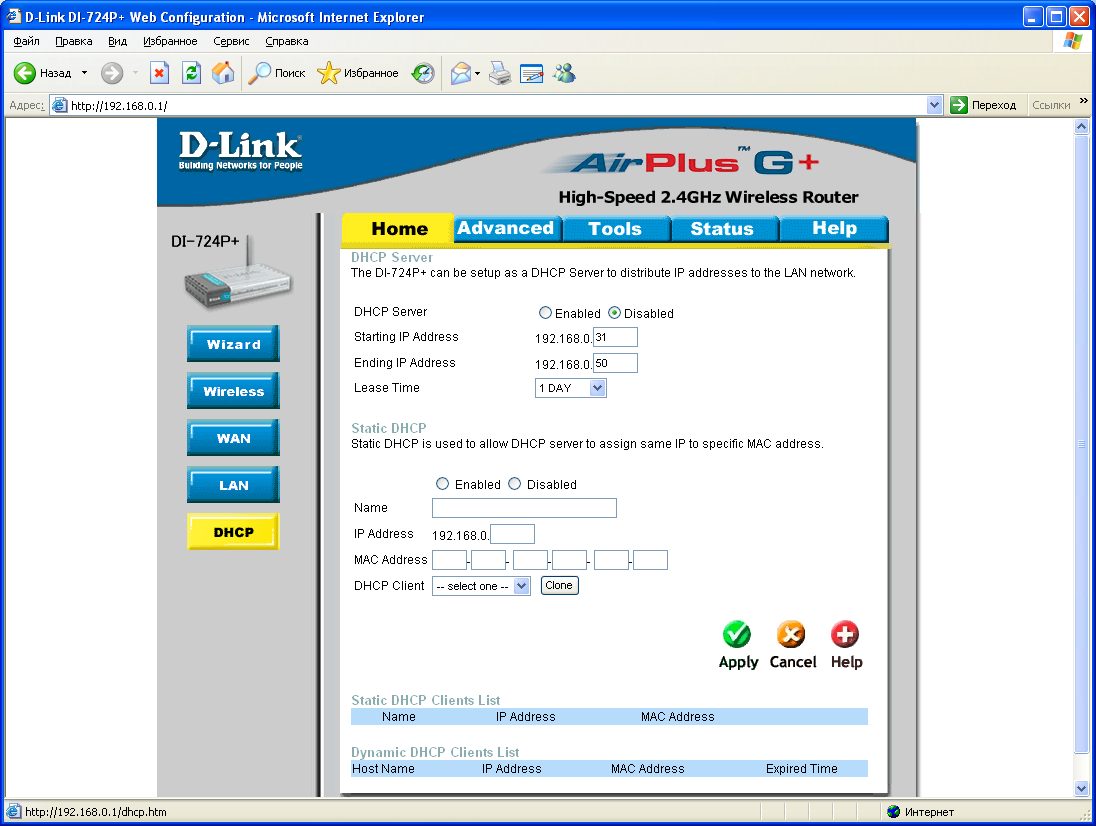
Вывод:
Мы произвели настройку сети по составленной схеме с данными, полученными от преподавателя. Затем проверили сеть, убедились в ее работоспособности и посмотрели настройки точки доступа в нашей аудитории.
-
Wi-Fi на WDS
Термин WDS (Wireless Distribution System) расшифровывается как "распределенная беспроводная система". В этом режиме точки доступа соединяются только между собой, образуя мостовое соединение. При этом каждая точка может соединяться с несколькими другими точками. Все точки в этом режиме должны использовать один и тот же канал, поэтому количество точек, участвующих в образовании моста, не должно быть чрезмерно большим. Подключение клиентов осуществляется только по проводной сети через uplink-порты точек.
К точке доступа, работающей в режиме моста, подключение беспроводных клиентов невозможно. Беспроводная связь осуществляется только между парой точек, реализующих мост.
То есть в данном режиме, в отличие от предыдущего, точки доступа будут соединены не проводом, а беспроводным соединением. А узлы в одной аудитории будут соединены с точкой доступа проводом. При построении сети нужно учитывать некоторые особенности:
-
На всех устройствах SSID должно быть одинаковым.
-
На всех устройствах канал должен быть одинаковым.
-
На каждой удаленной Точке Доступа должен быть прописан МАС адрес противоположных Точек Доступа.
В соответствии с выше описанным для нашей сети выберем:
-
SSID: publicWDS
-
Канал: 6
Для того чтобы настроить точки доступа для работы в этом режиме, необходимо произвести следующие настройки:
Для Router1 (ауд. 5426):
Для беспроводного соединения:
-
SSID: publicWDS
-
Канал: 6
-
Установим режим работы точки доступа WDS
-
В список мостов (Remote Bridge List) добавим MAC-адреса остальных точек доступа.
Для проводного соединения(LAN)-не изменяем
-
статический IP-адрес 192.168.0.1
-
Маска сети 255.255.255.0
Для глобальной сети (WAN)-не изменяем
-
Использует статический IP-адрес 192.168.15.35
-
Маска 255.255.255.224
Для Router2:
-
SSID: publicWDS
-
Канал: 6
-
Настройки WAN и LAN оставим без изменений (то есть такими же, как в прошлом пункте)
-
Установим режим работы точки доступа WDS
-
В список Remote Bridge List добавим MAC-адреса Router1 и Router3.
Для Router3:
-
SSID: publicWDS
-
Канал: 6
-
Настройки WAN и LAN оставим без изменений (то есть такими же, как в прошлом пункте)
-
Установим режим работы точки доступа WDS
-
В список Remote Bridge List добавим MAC-адреса Router1 и Router2.
На узлах аудиторий необходимо отключить беспроводное соединение, включить Соединение по локальной сети и произвести настройки протокола TCP/IP по принципу, применяемому для беспроводного соединения, то есть:
|
Ауд. № |
SSID |
Канал беспр-го соед-ия |
IP-адрес точки доступа |
Маска сети |
IP-адрес узлов (LAN) |
Маска сети |
|
5426 |
publicWDS |
6 |
192.168.0.1 |
255.255.255.0 |
192.168.0.26+№ раб. места |
255.255.255.0 |
|
5412 |
192.168.0.12 |
192.168.0.12+№ раб. места |
||||
|
5422 |
192.168.0.22 |
192.168.0.22+№ раб. места |
В результате нарисуем полученную схему сети:
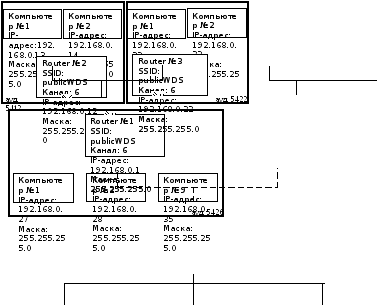
Такие настройки можно произвести на устройстве DWL-2100AP аудитории 5412. Рассмотрим их:
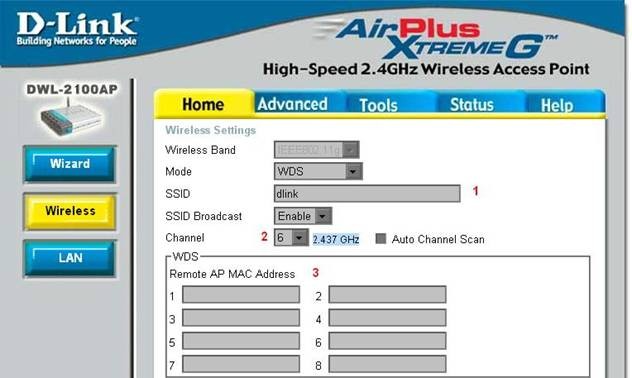
Для настройки этой точки доступа необходимо ввести:
1. SSID: publicWDS
2. Номер канала, на котором будет работать устройство: 6
3. Прописать МАС адрес удаленных Точек Доступа. Например, номер точки доступа аудитории 5426 возьмем из свойств устройства DI-724P+:
![]()
Этот MAC-адрес и MAC-адрес второй точки доступа нужно ввести в список Remote AP MAC Address. Идентичные настройки необходимо произвести на остальных точках доступа.
Вывод:
Мы рассмотрели, какие настройки необходимо произвести для работы сети при работе роутеров в режиме WDS. Данный режим применяется для объединения нескольких WiFi точек доступа в единую сеть без необходимости наличия проводного соединения между ними.
-
Wi-Fi на AP with WDS
Термин WDS with АР (WDS with Access Point) означает "распределенная беспроводная система, включающая точку доступа", т.е. с помощью этого режима можно не только организовать мостовую связь между точками доступа, но и одновременно подключить клиентские компьютеры. Это позволяет достичь существенной экономии оборудования и упростить топологию сети.
Тем не менее, необходимо помнить, что все устройства в составе одной WDS with AP работают на одной частоте и создают взаимные помехи, что ограничивает количество клиентов до 15-20 узлов. Для увеличения количества подключаемых клиентов можно использовать несколько WDS-сетей, настроенных на разные неперекрывающиеся каналы и соединенные проводами через uplink-порты.
Отсюда следует, что в данном режиме точки доступа соединены между собой беспроводным соединением, и им же с узлами сети. Для этого одна точка доступа переводится в режим WDS (ауд. 5426), другие точки доступа переводятся в режим WDS with AP. Следовательно, на точках доступа необходимо сделать следующие настройки:
Для Router1 (ауд. 5426):
Для беспроводного соединения:
-
Канал: 6
-
Установим режим работы точки доступа WDS
-
В список мостов (Remote Bridge List) добавим MAC-адреса остальных точек доступа.
Для проводного соединения(LAN)
-
статический IP-адрес 192.168.0.1
-
Маска сети 255.255.255.0
Для глобальной сети (WAN)
-
Использует статический IP-адрес 192.168.15.35
-
Маска 255.255.255.224
Для Router2:
-
SSID: WDSwhitAP2
-
Канал: 6
-
Настройки WAN и LAN оставим без изменений (то есть такими же, как в прошлом пункте)
-
Установим режим работы точки доступа WDS white AP (или Bridge with AP)
-
В список Remote Bridge List добавим MAC-адрес.
Для Router3:
-
SSID: WDSwhitAP3
-
Канал: 6
-
Настройки WAN и LAN оставим без изменений (то есть такими же, как в прошлом пункте)
-
Установим режим работы точки доступа WDS white AP (или Bridge with AP)
-
В список Remote Bridge List добавим MAC-адрес Router1.
На узлах аудиторий необходимо включить беспроводное соединение, отключить Соединение по локальной сети и произвести настройки протокола TCP/IP по принципу, применяемому в первом пункте:
|
Ауд. № |
SSID |
Канал беспр-го соед-ия |
IP-адрес точки доступа |
Маска сети |
IP-адрес узлов (Wireles) |
Маска сети |
|
5426 |
WDS |
6 |
192.168.0.1 |
255.255.255.0 |
- |
- |
|
5412 |
WDSwhitAP |
192.168.0.12 |
192.168.0.12+№ раб. места |
255.255.255.0 |
||
|
5422 |
192.168.0.22 |
192.168.0.22+№ раб. места |
В результате получим схему:
![]()
![]()
![]()
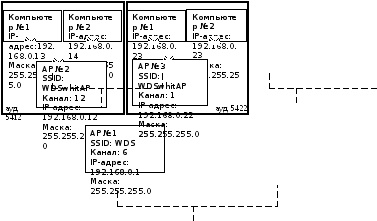
Вывод:
Мы рассмотрели, какие настройки необходимо произвести для работы сети при работе роутеров в режиме WDS whit AP.
Сравним все 3 способа соединения:
|
Вариант построения сети |
Преимущества |
Недостатки |
|
AP |
Простое подключение нового узла |
Между точками доступа проводное соединение |
|
WDS |
Может использоваться там, где прокладка кабеля нежелательна или невозможна |
Подключение беспроводных клиентов невозможно. |
|
WDS whit AP |
Можно не только организовать мостовую связь между точками доступа, но и одновременно подключить клиентские компьютеры |
Все устройства работают на одной частоте и создают взаимные помехи, что ограничивает количество клиентов до 15-20 узлов |
Вывод: Из всех рассмотренных методов наиболее продуктивным является WDS whit AP, так как в нем заключены преимущества остальных, а так же он позволяет достичь существенной экономии оборудования и упростить топологию сети.
Задание 2:
Организация шлюза в Internet. Изучить возможности маршрутизатора D-Link DI-724P+ в качестве шлюза. Настроить сетевые соединения LAN и WAN. Проверить выход в Internet. Рассмотреть и опробовать настройки Firewall в виде различных правил фильтрации. Описать назначение DMZ.
Выполнение:
Маршрутизатор DI-724P+ обеспечивает пользователям простой и экономичный способ беспроводного доступа к широкополосному каналу связи с Интернет через DSL модем. После процедуры регистрации, устройство автоматически создаст и назначит IP адрес каждому пользователю, упростив операцию регистрации.
Сконфигурируем шлюз в Internet, используя маршрутизатор D-Link DI-724P+ в качестве шлюза. В данном случае схема будет выглядеть так:
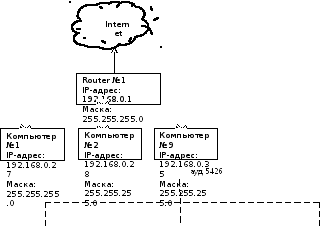
Для организации шлюза в Internet произведем настройки на узле (№2 в ауд. 5426). Зайдем в свойства беспроводного соединения, Протокол TCP/IP, Свойства и впишем в поле Основной шлюз 192.168.0.1 (IP-адрес точки доступа) и Предпочитаемый DNS-сервер 192.168.200.18
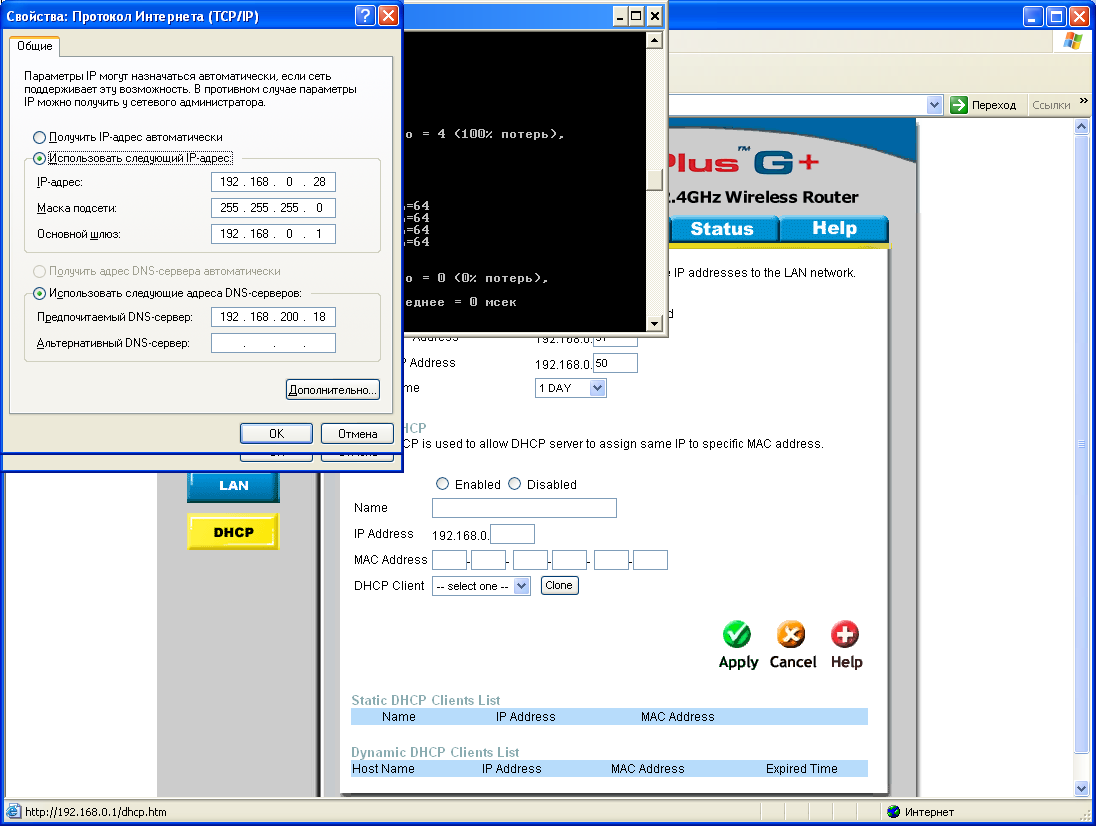
Сохраним изменения. Таким образом, мы создали шлюз в Internet через маршрутизатор D-Link DI-724P+. Соответствующий значок появился в Сетевых подключениях:
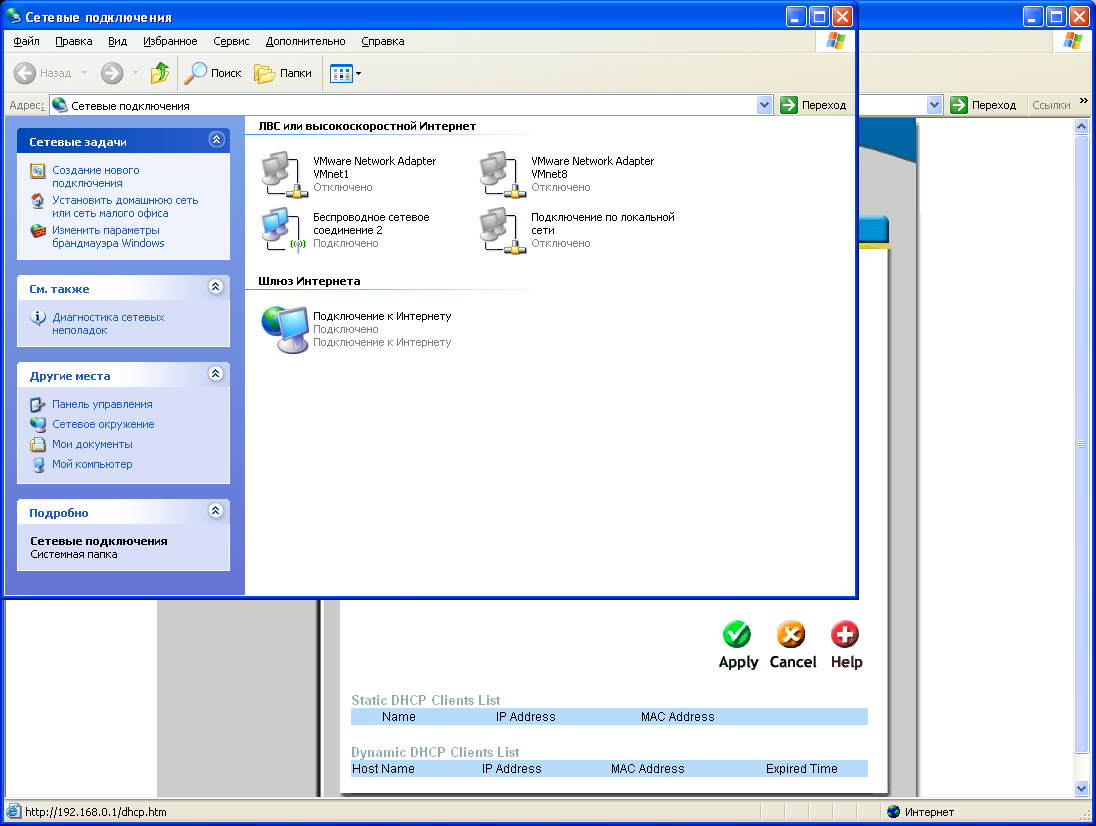
Проверим соединение, введя в командной строке команду ping 192.168.200.18 (внешнее соединение)
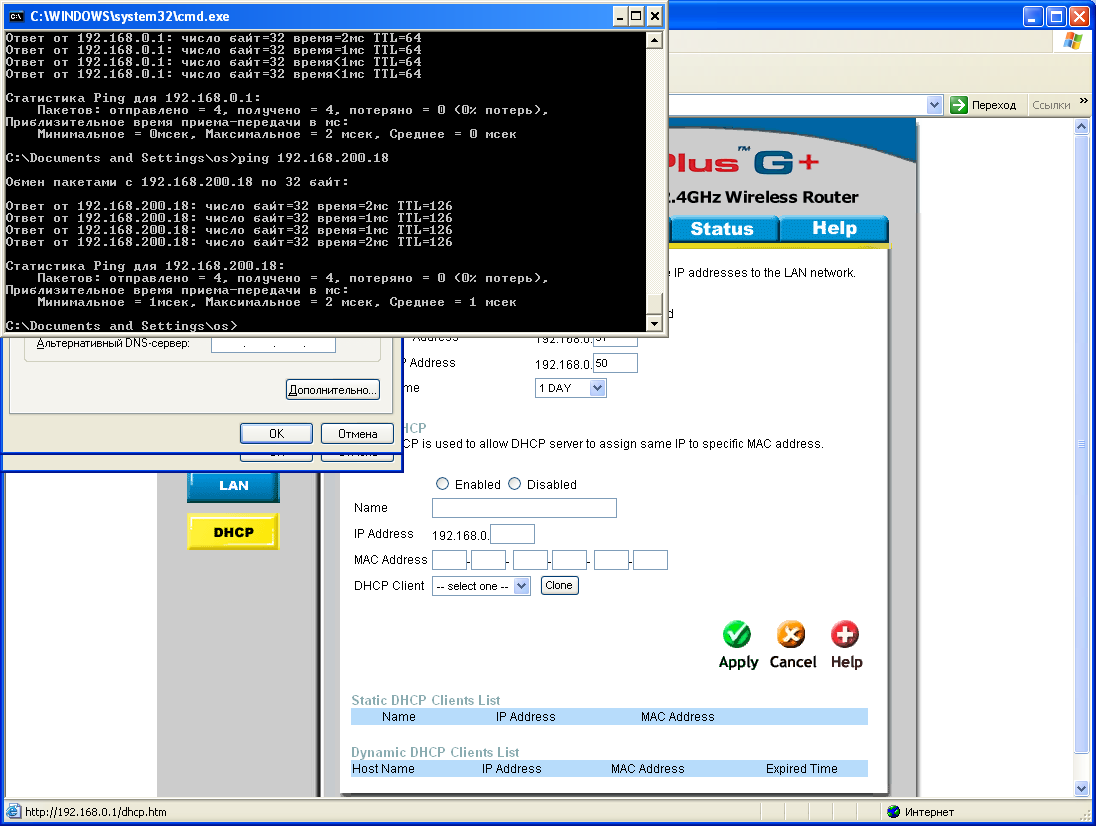
Команда выполнена успешно, соединение установлено. Запустим браузер Internet Explorer и загрузим страницу сайта www.google.ru. Загрузка прошла успешно.
Рассмотрим основные возможности маршрутизатора D-Link DI-724P+:
DI-724P+ является универсальным маршрутизатором, объединяющим функции беспроводного широкополосного доступа в Интернет с надежной защитой межсетевым экраном, встроенным принт-сервером и 4-х-портовым-коммутатором-для готового подключения рабочих станций. Разработанный для использования дома и в офисе, маршрутизатор обеспечивает как высокую производительность, так и расширенную сетевую функциональность, включая высокоскоростное подключение по беспроводной сети, защиту подключения к Интернет и фильтрацию содержимого пакетов, основанную на политиках.
Простое, экономичное широкополосное подключение к Интернет
Маршрутизатор DI-724P+ обеспечивает пользователям простой и экономичный способ беспроводного доступа к широкополосному каналу связи с Интернет через DSL модем. После процедуры регистрации, устройство автоматически создаст и назначит IP адрес каждому пользователю, упростив операцию регистрации.
Реальная пропускная способность в 10 раз выше, чем у стандарта 802.11b
DI-724P+ поддерживает передачу данных на скорости до 54 Мбит/с и совместим со всеми беспроводными устройствами стандарта 802.11b/b+. При работе с другими устройствами серии D-Link AirPlusG+, DI-724P+ обеспечивает пропускную способность в 10 раз выше, чем у стандарта 802.11b. Увеличенная скорость и работа на частоте 2,4 ГГц, доступной для общественного использования в большинстве стран, плюс мобильность и удобство, присущее беспроводным сетям, делают это устройство идеальным решением для приложений WLAN, требующих высокой полосы пропускания.
Встроенный коммутатор Fast Ethernet и принт-сервер
Встроенный 4-х портовый коммутатор с поддержкой автоматического определения полярности MDI/MDIX обеспечивает plug-and-play подключение до 4-х компьютеров. В дополнении к этому, параллельный порт принт-сервера позволяет совместно использовать принтер пользователям сети.
Встроенный межсетевой экран и управление доступом к сети
Для предотвращения доступа неавторизованных пользователей в частную сеть из Интернет, маршрутизатор обеспечивает безопасный доступ к сети и функционально богатый межсетевой экран. Маршрутизатор позволяет создавать фильтры на основе МАС адресов, IP адресов, URL и/или доменных имен. Для удаленных пользователей или тех, кто заинтересован в более безопасной передаче важной информации, маршрутизатор поддерживает множество параллельных IPSec, L2TP и PPTP VPN сессий в режиме pass-through.
Усиленная защита беспроводного соединения
Для защиты передачи данных по воздуху, маршрутизатор использует расширенный 64/128/256-bit протокол шифрования стандарта WEP (Wired Equivalent Privacy). WPA (Wi-Fi Protected Access) предоставляет пользователям более высокий уровень безопасности при передачи данных и взаимодействии, чем был доступен ранее.
Характеристики
Стандарт беспроводных сетей 802.11g
Беспроводной широкополосный доступ к интернет со скоростью до 54 Mбит/с*
Реальная пропускная способность в 10 раз выше, чем у беспроводных сетей стандарта 802.11b**
WLAN поддерживает supports Dynamic Channel Selection (автоматический выбор для работы менее загруженного канала)
Порт 10/100BASE-TX WAN
Поддержка PPPoE для DSL
Встроенный 4-х портовый коммутатор Fast Ethernet с поддержкой auto MDI/MDIX
Встроенный параллельный принт-сервер с поддержкой ОС Windows, MacOS, Linux
Поддержка множества сессий с VPN pass-through
Управление доступом пользователей: аутентификация 802.1х, списки управления доступом, расписание и управление полномочиями пользователей
«Родительский» контроль: фильтрация URL и блокировка доменов
Межсетевой экран: Stateful Packet Inspection (SPI), Ping of Death
Поддержка DMZ и Virtual Server Mapping
Поддержка Network Time Protocol и UPnP
Web-интерфейс управления, утилита для ОС Windows и мастер установки
Технические характеристики Беспроводной широкополосный маршрутизатор 2,4 ГГц
Аппаратура
WAN интерфейс
- Порт 10/100BASE-TX
- Поддержка «Always-on» (bridged) и PPPoE для DSL
LAN интерфейсы
4 порта 10/100BASE-TX
Порт принтера
Параллельный порт DB-25
Индикаторы
- Power
- Status
- WAN
- WLAN
- Local (Ethernet) Network (4 индикатора)
Память
- SDRAM: 8 Мб
- Flash: 1 Мб
Программное обеспечение
NAT
- IP Network Address Translation
- Traditional IP Network Translation
- Усложнение протоколов с IP Network Address Translation
- Поддержка DHCP сервера и клиента
- Маска подсети класса A, B, и C
- DHCP сервер класса C (от 1 до 254 клиентов)
Приложения NAT уровня шлюза
- H.323 Protocol Suite
- File Transfer Protocol (FTP)
- Session Initiation Protocol (SIP)
- Session Description Protocol (SDP)
- Real-Time Transport Protocol (RTP)
- Internet Relay Chat (IRC)
- Multiple Gaming Protocol
Виртуальные DMZ узлы
1 запись
Количество виртуальных серверов (Virtual Server Mappings)
13 записей
Поддержка VPN (множество сессий)
- IPSec pass-through
- L2TP pass-through
- PPTP pass-through
Маршрутизация (Протоколы и функции)
- Статическая маршрутизация
- Динамическая маршрутизация
- RIP-1, RIP-2
- IP Alias
- UDP, TCP, ICMP, ARP
- IP spoofing
Функции межсетевого экрана
- Stateful Packet Inspection (SPI)
- Фильтрация пакетов
- Ping of Death
- IP spoofing
- Intrusion Detection
- Регистрация событий системы безопасности
Межсетевой экран (Stateful Packet Inspection)
- IP адрес и номер порта
- Счетчик пакетов и байтов
- Номер последовательности и подтверждения
- Временной штамп
- История изменения нагрузки
- Динамическое связывание
Межсетевой экран (Комплексная регистрация)
- Фильтрация: регистрация отвергнутых внутренних и внешних запросов на регистрацию
- Отслеживание сессии: регистрация информации обо всех созданных и завершенных сессиях
- Обнаружение вторжения: регистрация информации о внешней атаке
Управление доступом
- управление доступом пользователя: фильтрация по MAC-адресам, Access Control List (ACL), аутентификация 802.1x , WPA (WLAN)
- Управление доступом WAN: фильтрация доменов, фильтрация URL, расписание WAN подключений ОС, поддерживаемые принт-сервером
- Windows 95, 98, ME, 2000, XP, NT
- MacOS
- Linux
Настройка и управление
- Web-интерфейс управления
- Утилита для ПК, поддерживающая Windows 98SE, ME, 2000, XP
- Поддержка UPnP
- Поддержка Network Time Protocol (NTP)
- Журнал состояний
Обновление ПО
Web-интерфейс
Встроенная точка доступа
Стандарты беспроводных сетей
- 802.11b
- 802.11b+
- 802.11g
Скорость
- 802.11g: до54 Мбит/с (6/9/12/18/24/36/48/54 Мбит/с)
- 802.11b+: до 22 Мбит/с
- 802.11b: до 11 Мбит/с (1/2/5.5/11 Мбит/с)
- Автопереключение для выбора режима 802.11g или 802.11b
- Скорость передачи данных с автоматическим уменьшением в шумной среде или при увеличении расстояния
Технология передачи
DSSS
Диапазон частот
2.4 до 2.4835 ГГц
Устойчивость частоты
в течение +/- 25ppm
Рабочие каналы
- 1 до 13 каналов
Типы модуляции
DBPSK, DQPSK, CCK, PBCC and OFDM (BPSK/QPSK/16-QAM/ 64-QAM)
Антенны
- 1 съемная внешняя дипольная антенна, 2dBi (реверсный SMA разъем )



